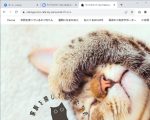
Canvaで作ったWEBサイトを無料ドメインで公開する!初心者向け制作ガイド

デザインができない方、編集ツールを持っていない方などのためのサービス「Canva(キャンバ)」を紹介します。
また、Canvaを使ってWEBサイトやロゴも作っていきます。
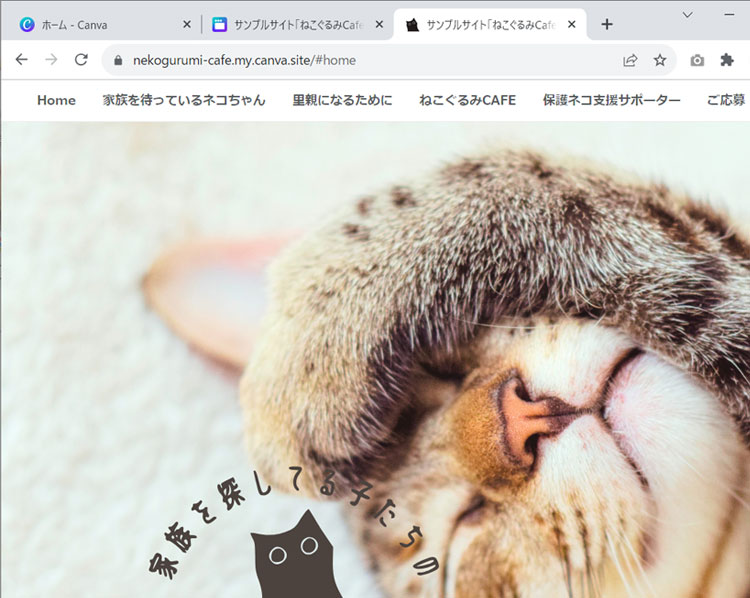
SAKUWEB さくうぇぶ
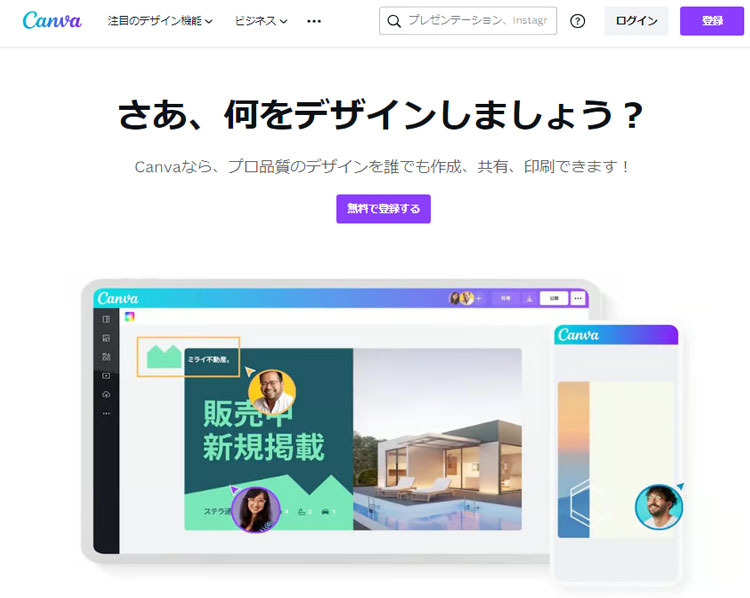
「誰でも簡単にデザインができる無料ツール」をコンセプトにスタートしたサービスです。
テンプレートや画像を利用することで、プレゼン資料や画像・動画編集、印刷系のデザイン作業を簡略化できます。
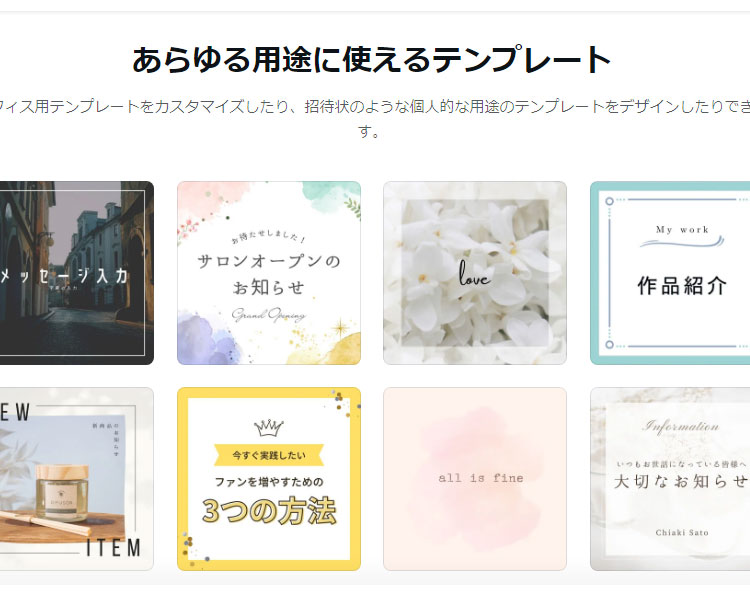
Canvaは、Pexels・Pixabayを買収していますので、
テンプレートは60万以上、写真やイラスト、音楽などの素材も1億点も用意されています。
初心者が素材を準備しなくても、ラクに資料や画像が作れちゃいますね。
(テンプレートが基本なので、デザイン被りやCanva感などのデメリットもありますが・・・)
個人的にすごくラクなのは、スマホアプリがあることです。
ADOBEもアプリを展開していますが、なんでかやっぱりCanvaの方が使いやすいです。
さらには、オンラインホワイトボード、PDF編集も可能なので、
個人も企業も利用しやすいツールになっています。
最近では生成系AIも使えるようになったので、下書きだけで文書生成したり、
キーワードだけで画像や動画に変換することができるようになりました。
ただし、無料で使えても5回だけだったり、
そもそもプランをProにしないと利用できないので注意してください。
初心者でも簡単に画像・動画編集や印刷物・文書系を作れるツールで、
いろんな用途に活用できます。
では、どんなものが作れるのか見てみましょう!
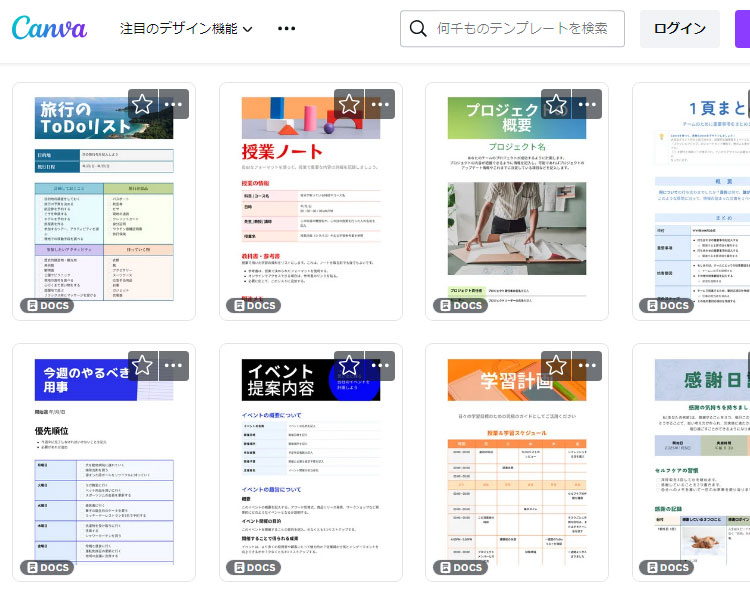
オンラインでプレゼン資料やイベント情報などの文書を作成できます。
画像や動画、グラフをはめ込むことができるので、パワポいらずです。
生成系AIを使って下書きから文章を作成することもできます。
PDF形式で出力でき、Canvaが発行するリンクからオンラインで見れるので便利ですね。
オンラインホワイトボード
チームでブレインストーミングなんかする時に重宝します。
PDF編集
PDFのデザインを分割・変換してくれるので、オンライン上での編集が可能になります。
5GBのストレージを無料で利用できます。
グラフ
簡単にグラフなどを作成できます。
アイコンやイラストもあるので、統計だけでなく、組織図系も簡単に作れます。
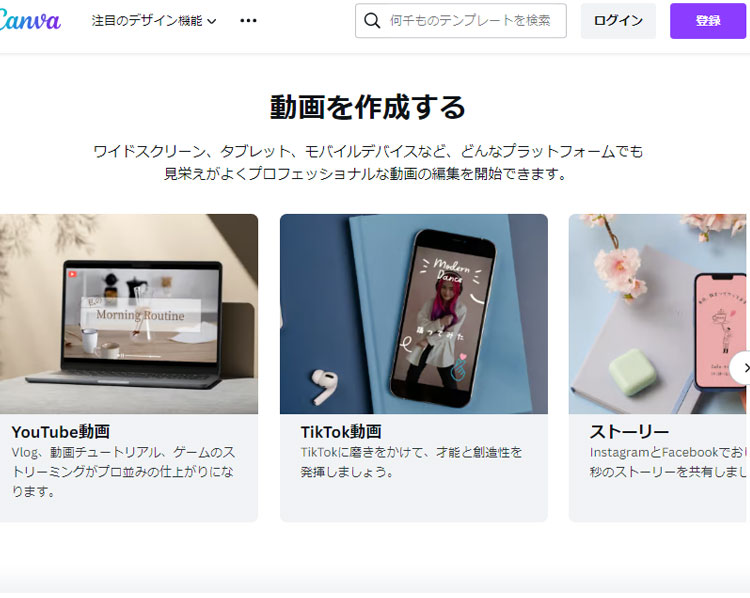
youtube動画やSNS画像の編集ができます。
動画編集
Youtube、TikTok、ストーリー、リールなどの動画編集が可能です。
また、フィルタやエフェクト、アニメーション使える素材がたくさんあるので、
逆に何を使うか迷うくらいです。
もちろん作った動画はそのままSNSにアップすることも可能です。
画像編集
背景を簡単に削除したり、ぼかしたり、切り貼りしたり、フレーム付けたりと、とにかくたくさんのフィルタがあるので、自分では思いつかなかったデザインを楽しめます。
写真コラージュ
コラージュ写真を作れます。
ファッション雑誌やパンフレットのようなテンプレートもあったので、ワンランク上のコラージュを作れます。
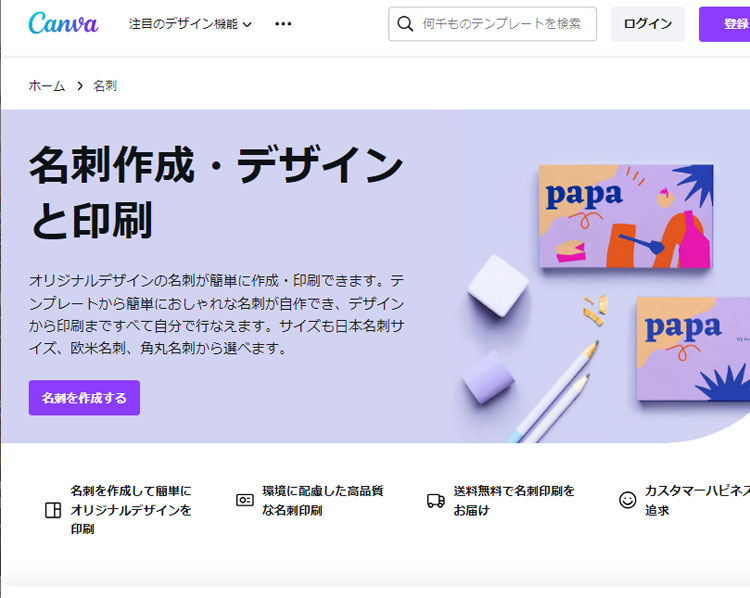
名刺、メッセージカード、招待状、マグカップ、Tシャツ、パーカー、カレンダー、ラベル
ポスター、チラシ、フライヤー、ステッカー、立て看板など多岐にわたる印刷系も作れます。
デザインをしてそのまま発注できるので、作業的にはラクです。
個人的には、印刷については価格でみると別の印刷業者のほうが良いです。
ただ、作りたいけどデザインを作れない方や、金額より効率化を優先する場合は最高です。
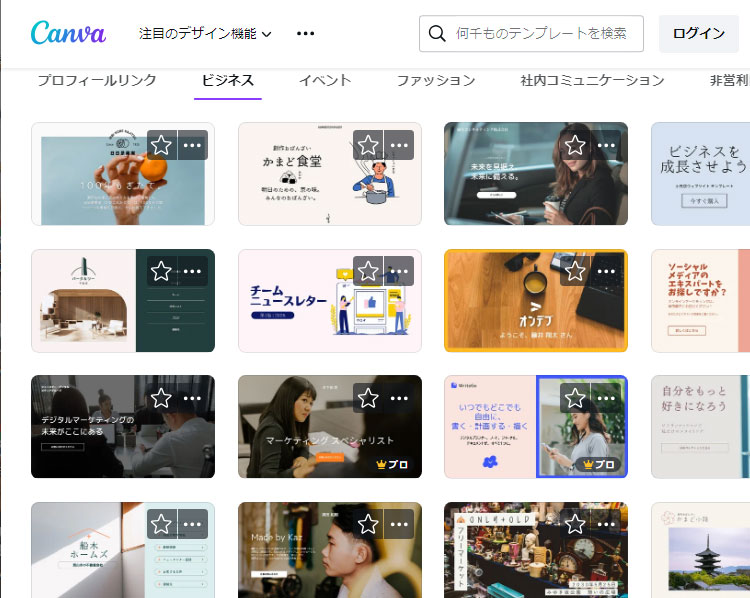
ロゴ
一番良いのは業種ごとにテンプレートがカテゴライズされていて、フィルターも使えるので、選びやすくなっています。
難しいかなと思うところは、日本語のテンプレートもあるのですが、数が少ないので被る可能性があることです。
もし、英字のロゴを選択 + サイト名が日本語 の場合、自身で日本語フォントを選ぶ必要があるのですが、これまた日本語フォントがめっちゃ多いので選ぶのが結構大変です。
SNS画像
SNSごとのレイアウトにあった投稿画像を作成できます。
画像サイズをいちいち気にする必要もなく、1つのデザインで複数のサイズにできるのでラクでした。
テンプレートも豊富だし、自分がつくりたいものが簡単に作れる感じです。
かなり重宝してます。
ホームページ
ノーコードでWEBサイトを作れます。
当ブログでは、CanvaでWEBサイトを作る方法を解説していきます。
メリットは以下の5点
●直感的な操作性
使い方を見なくてもある程度直感で操作できます
●豊富なテンプレート
豊富なテンプレートがあるので、初心者でもデザインの土台が簡単に作れます
●スマホアプリの利便性
スマホアプリがあるので、どこでも操作できます
●無料でも使える機能
無料の範囲で作れるもので満足できれば神ツール
●生成系AIが使える
無料版だとお試しとして数回生成できる
デメリットは以下です。
●初心者向けのツール
例えばWEBサイト制作では制約があって有料にしても思い通りにはできない
●デザイン被りやCanva感
他とデザインが被りやすく、Canvaっぽい感じがでてしまう
●ファイル形式の非柔軟性
次世代のファイル形式などの柔軟性がない
●印刷料金が高額
印刷を頼むと他社より高額になる
●生成系AIの利用で思考が止まる
生成系AIを使うと、自身の思考力が弱まる
(それでも良い人にはメリットになる)
初心者や編集ツールを持っていない人、デザインに妥協できる人にとっては神ツールですが、
ADOBEから脱却したい人にとっては、有料版でもやっぱりちょっと使えないなぁという感じでした。
あと、個人的には豊富なテンプレートは嬉しいけど、
カテゴライズ感覚が自分とズレている感じがして、選ぶのに結構時間がかかりました。
プランは3つです。
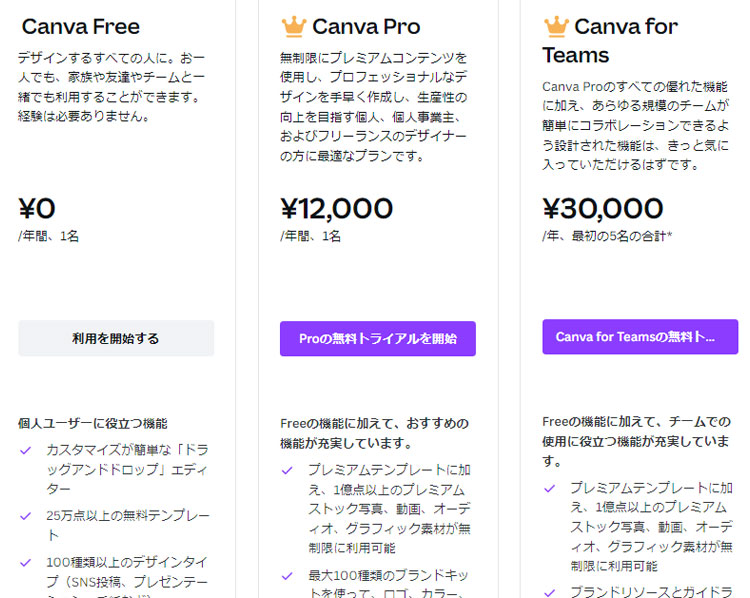
Canva Free ¥0
基本無料で利用できますが、利用できるテンプレート25万点ほど、画像などの素材は100万点と制限があります。
また、生成系AIも使えますが、回数制限があります。
5GBのストレージつきです。
Canva Pro ¥12,000/年 アカウント1名
1億点超えのテンプレートや画像などが利用できます。
また、自身のブランドを作れる「ブランドキット」機能も利用でき、SNS用プラットフォームでスケジュールまで設定できます。
さらに、生成系AIも回数制限なしで利用できますし、プレゼンやホワイトボードで作った資料をメールで送ったりブログ投稿もできます。(翻訳もできるかもしれません。)
1TBのストレージつきです。
Canva for Teams ¥30,000/年 アカウント5名の場合
複数アカウントが必要な企業などで使う場合はこちらのプランになります。
できることは大体proと同じで、唯一違うのがブランドコントロールという機能が付きます。
ブランドのテンプレート化や承認までのワークフローも可能なので、一貫性を維持できる機能です。
5人で利用の場合:年間30,000円(1人当たり6,000円)
10人で利用の場合:年間105,000円(1人当たり10,500円)
20人で利用の場合:年間250,100 円(1人当たり12,505円)
次回からCanvaでWEBサイトを作っていきます。
canvaは非デザイナーのための編集ツール
豊富なテンプレートが用意され、直感で操作できるので使い勝手が良い
プレゼンテーションや名刺、ロゴやWEBサイトなど多岐にわたる
1つの無料プランと、2つの有料プランがある
スマホアプリもある